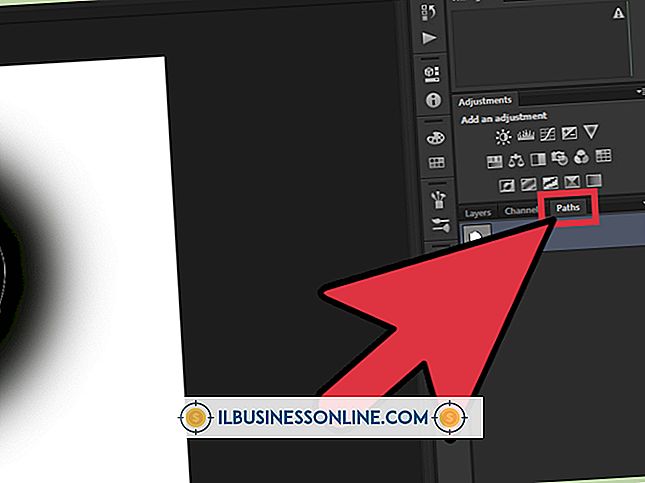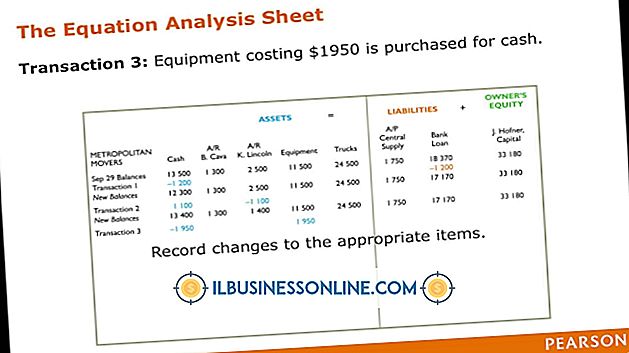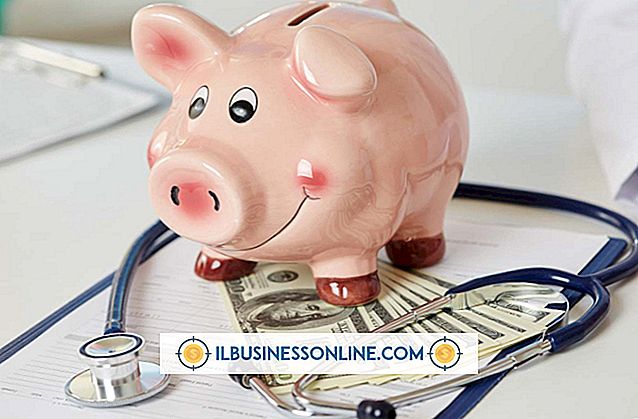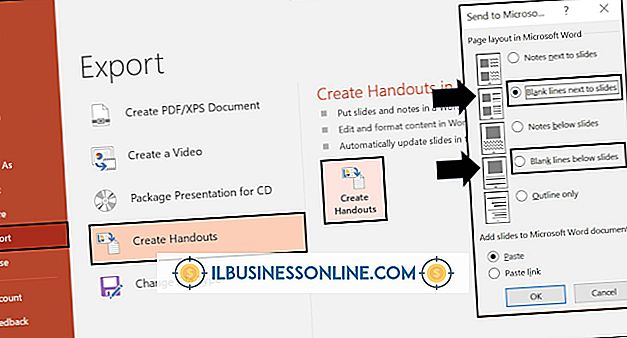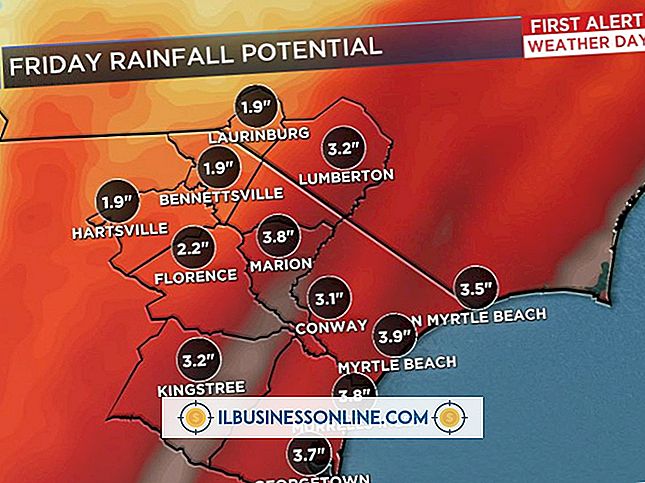Cara Melakukan Konferensi Video di Skype

Ketika datang ke panggilan konferensi, Skype menyederhanakan komunikasi untuk bisnis. Dengan Skype, sebuah bisnis dapat mengadakan panggilan konferensi dari kantor utama dan siapa pun yang memiliki koneksi Wi-Fi aktif dapat bergabung, menghilangkan kebutuhan akan perangkat keras panggilan video. Untuk menggunakan fitur panggilan konferensi video, bisnis harus mendaftarkan akun Skype mereka untuk memasukkan langganan panggilan video grup. Pengguna membutuhkan Skype 5.0, koneksi Internet dan komputer yang menjalankan Mac atau Windows. Setelah Skype aktif dan berjalan, siapa pun dapat memulai panggilan video.
1.
Klik sekali saja ikon Skype di menu mulai desktop Anda untuk memuat Skype.
2.
Ketikkan nama pengguna Anda di kotak teks di bawah "Nama Skype." Ketikkan kata sandi Anda di kotak teks di bawah kata sandi untuk masuk ke Skype.
3.
Satu klik "Kontak" dari bilah menu. Klik sekali "Tambahkan Kontak" dari menu "Kontak".
4.
Ketikkan informasi pribadi untuk kontak di kotak teks yang sesuai. Skype akan mencari kontak setelah Anda mengirimkan satu informasi, seperti alamat email kontak, nama lengkap, nama Skype atau nomor telepon. Klik tunggal ikon "Tambah" untuk mencari kontak.
5.
Pastikan Skype menampilkan kontak yang benar. Klik tunggal ikon "Tambah" untuk menambahkan kontak.
6.
Klik sekali opsi "Kontak" pada bilah menu. Klik tunggal opsi "Buat Grup Baru" dari menu "Kontak".
7.
Arahkan kursor ke atas nama kontak yang ingin Anda tambahkan ke panggilan konferensi video. Klik dan tahan mouse, sorot nama kontak. Seret kontak ke area grup kosong. Lepaskan tombol mouse. Anda dapat menambahkan hingga sembilan orang dalam panggilan konferensi video, menurut Skype.
8.
Klik tunggal ikon "Panggilan Video" untuk memulai panggilan konferensi.
9.
Klik tunggal ikon "Layar Penuh" untuk menyesuaikan panggilan video ke ukuran layar penuh. Klik sekali lagi untuk menyesuaikan panggilan video ke ukuran standar.
10.
Klik tunggal ikon "Pop Out" untuk memindahkan video konferensi ke jendela terpisah.
11.
Klik tunggal ikon "Akhiri Panggilan" untuk mengakhiri panggilan konferensi.
Tip
- Sementara konferensi video Skype berfungsi hingga sembilan kontak, memiliki lebih dari lima kontak pada panggilan dapat mengurangi kualitas gambar. Jika Anda mengalami masalah dalam melihat kontak Anda, kurangi jumlah orang yang dipanggil menjadi lima atau lebih sedikit.